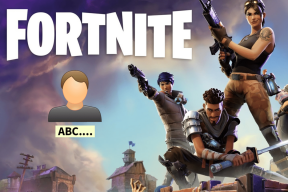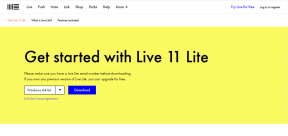Kako dodati ili ukloniti igre koje nisu Steam iz vaše Steam biblioteke
Miscelanea / / June 22, 2023
Iako je Steam popularan izvor za preuzimanje računalnih igara, to nije jedina opcija. Možda ste nabavili naslove s alternativnih platformi za distribuciju igara kao što su Epic Games Store, Origin, GOG itd. Međutim, kupnja igara iz više pokretača može rezultirati fragmentiranom bibliotekom. Srećom, Steam vam omogućuje dodavanje (ili uklanjanje) igara koje nisu Steam u vašu biblioteku, omogućujući vam da upravljate svim svojim igrama s jedne platforme.
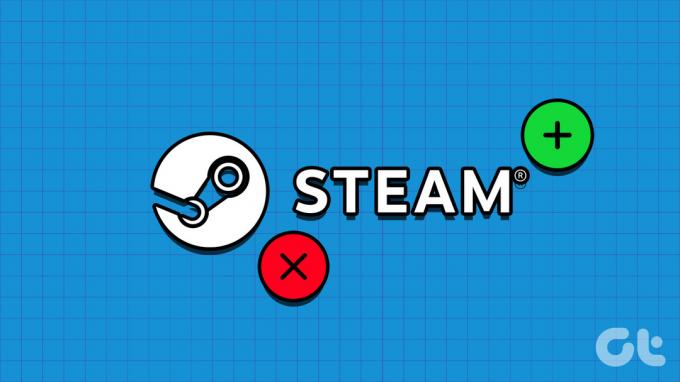
Osim igara, možete dodati i komunikacijske aplikacije, alate za praćenje performansi ili bilo koji softver s izvršnom (EXE) datotekom u vašu Steam knjižnicu. U ovom vodiču ćemo vam pokazati kako dodati igre koje nisu Steam u vašu Steam biblioteku i objasniti implikacije toga. Dakle, bez daljnjeg odgađanja, skočimo odmah na to.
Kako dodati igre koje nisu Steam u vašu Steam knjižnicu
Dodavanje igara koje nisu Steam u vašu biblioteku prilično je jednostavan postupak. Evo koraka za isto.
Korak 1: Otvorite Steam klijent na svom računalu.
Korak 2: Kliknite izbornik Igre na vrhu i odaberite "Dodaj igru koja nije Steam u moju knjižnicu" s popisa.

Korak 3: U prozoru Add a Game, Steam će navesti sve aplikacije i programe dostupne na vašem računalu. Koristite potvrdne okvire za odabir igara koje želite dodati u svoju biblioteku.
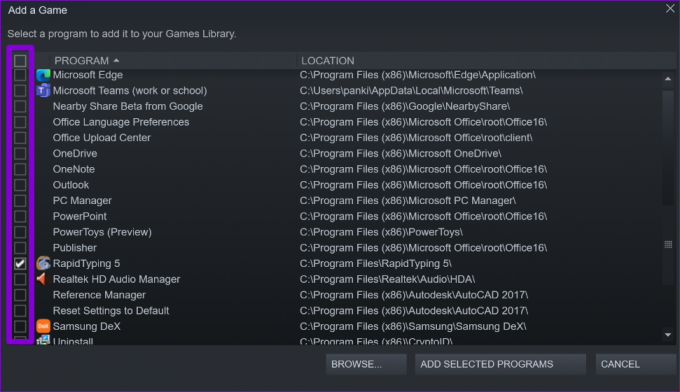
Ako ne možete pronaći svoju igru na popisu, kliknite gumb Pregledaj da biste ručno pronašli i odabrali njezinu EXE datoteku.
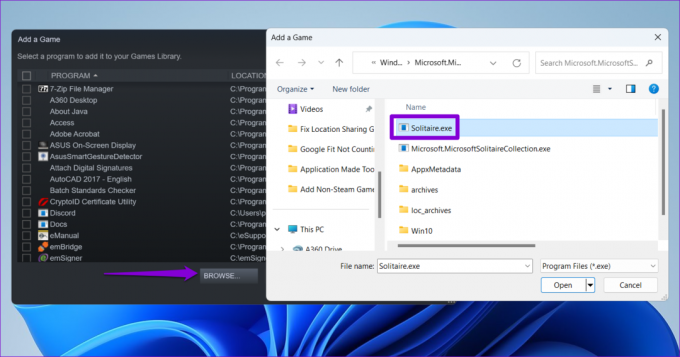
Korak 4: Pritisnite gumb Dodaj odabrane programe za potvrdu.
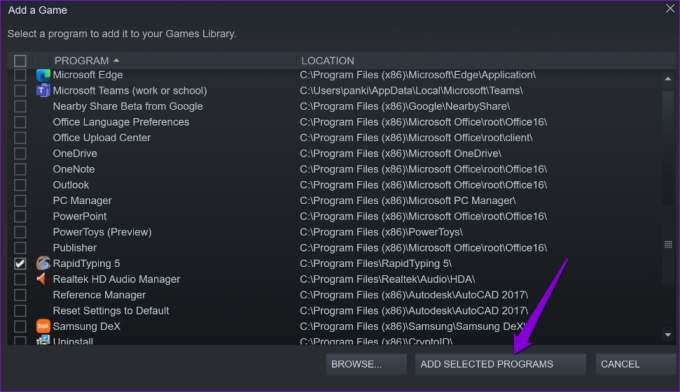
Sve igre koje dodate pojavit će se pod karticom Biblioteka u Steamu. Nakon toga možete odabrati svoju igru koja nije Steam i kliknuti gumb Igraj da biste je pokrenuli iz Steam klijenta.

Zašto biste trebali dodati svoje igre koje nisu Steam u Steam biblioteku
Jedna od primarnih prednosti dodavanja vaših igara koje nisu Steam u Steam biblioteku je mogućnost pristupa svim vašim igrama s jednog mjesta. Dodatno, možete koristiti Steamov prekrivač unutar igre, što vam omogućuje razgovor s prijateljima, snimanje snimaka zaslona ili pristup drugim značajkama dok igrate igre koje nisu Steam.

Nadalje, ako imate Steam kontroler ili bilo koji drugi kompatibilan kontroler za igre, dodavanje igara koje nisu Steam u vašu biblioteku omogućit će vam korištenje Steamovog konfiguratora kontrolera za te igre.
Što se događa kada dodate igru koja nije Steam u Steam biblioteku
Kada svojoj biblioteci dodate igru koja nije Steam, u biti Steam stvara prečicu EXE datoteke igre unutar vaše biblioteke. Naravno, to vas ne ograničava u pokretanju vaših igara koje nisu Steam s radne površine ili izbornika Start.
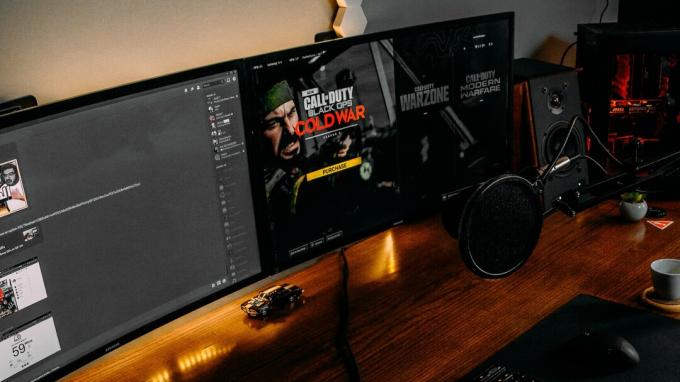
Vrijedno je napomenuti da se određene značajke, poput automatskih ažuriranja, ne odnose na igre koje nisu Steam. Steam ne prati vaše ukupno vrijeme igranja sati, postignuća i druge stavke unutar igre za igre koje nisu Steam. Međutim, vaš ne-Steam igra će i dalje biti vidljiva na vašem profilu, dopuštajući vašim prijateljima da ga vide.
Kako sakriti ili ukloniti igre koje nisu Steam iz vaše Steam biblioteke
Ako više ne želite da igra koja nije Steam bude vidljiva u vašoj knjižnici, možete je sakriti. Evo kako to učiniti.
Korak 1: Otvorite Steam klijent na svom računalu i idite na karticu Library.
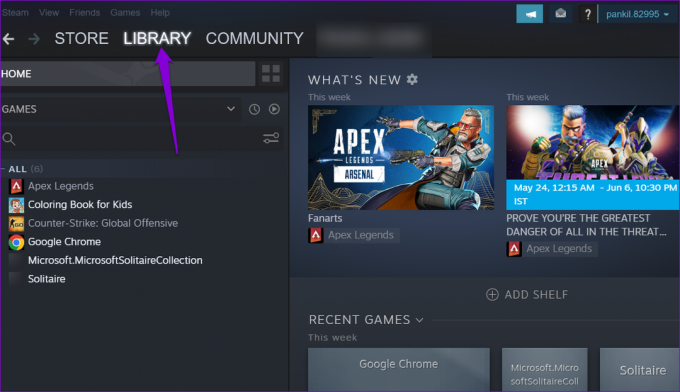
Korak 2: Desnom tipkom miša kliknite igru koja nije Steam koju želite sakriti, idite na Upravljanje i odaberite Sakrij ovu igru iz podizbornika.
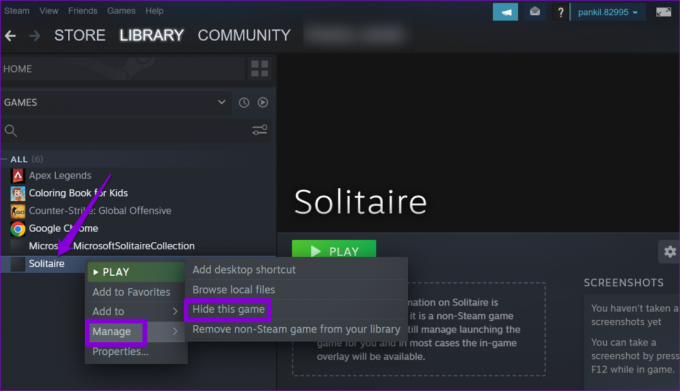
Nakon skrivanja, vaša igra koja nije Steam više se neće pojavljivati na kartici Knjižnica. Da biste to kasnije poništili, kliknite izbornik Pogled na vrhu i odaberite Skrivene igre.
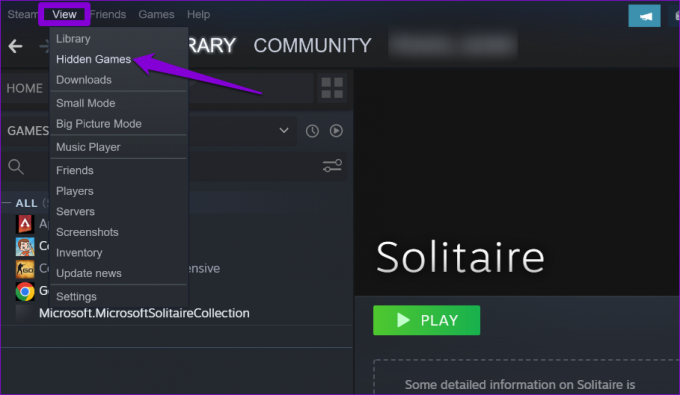
Pronađite svoju igru u odjeljku Skriveno. Desnom tipkom miša kliknite na njega, idite na Upravljanje i odaberite Ukloni iz skrivenog iz podizbornika.

Alternativno, također možete odabrati uklanjanje igara koje nisu Steam iz vaše biblioteke. Ne brinite, i dalje ćete ih moći dodati kasnije ako želite.
Da biste uklonili igru koja nije Steam iz vaše biblioteke, učinite sljedeće:
Korak 1: Otvorite Steam klijent i idite na karticu Library.
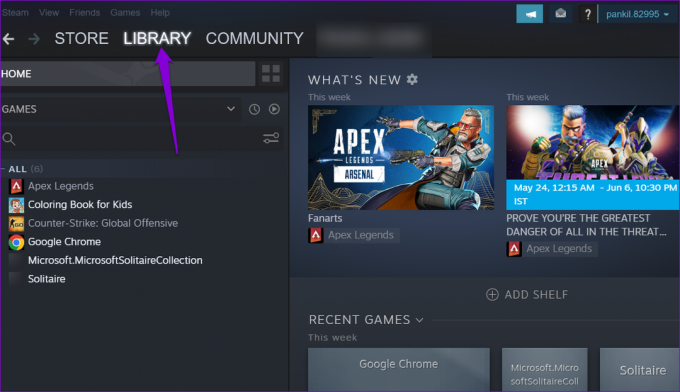
Korak 2: Desnom tipkom miša kliknite svoju igru koja nije Steam, kliknite Upravljanje i odaberite "Ukloni igru koja nije Steam iz vaše biblioteke".
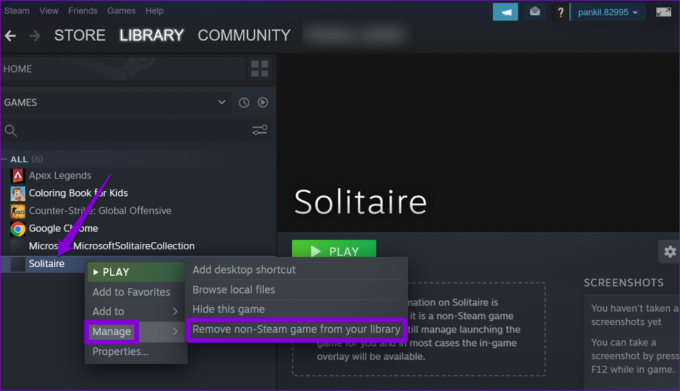
Objedinite svoju kolekciju
Pristup svim vašim igrama iz jednog pokretača donosi mnogo pogodnosti. Iako igre koje nisu Steam možda nemaju pristup istim opsežnim značajkama kao Steam igre, sama pogodnost ih čini isplativim.
Pa što čekaš? Dodajte svoje omiljene igre koje nisu Steam u svoju Steam knjižnicu i upravljajte njima s jednog mjesta.
Zadnji put ažurirano 29. svibnja 2023
Gornji članak može sadržavati pridružene veze koje pomažu u podršci Guiding Tech. Međutim, to ne utječe na naš urednički integritet. Sadržaj ostaje nepristran i autentičan.

Napisao
Pankil je po struci građevinski inženjer koji je svoje putovanje započeo kao pisac na EOTO.tech. Nedavno se pridružio Guiding Techu kao slobodni pisac kako bi objavio upute, objašnjenja, vodiče za kupnju, savjete i trikove za Android, iOS, Windows i Web.